[iOS] Cómo reflejar la pantalla de iOS a la TV
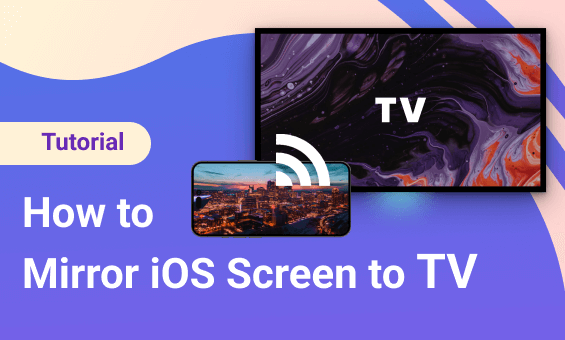
1. Conectarse a la misma Wi-Fi
Asegúrate de que tanto tu Mac como tu PC con Windows están conectados a la misma red Wi-Fi. (Se recomienda una conexión Wi-Fi de banda 5G para obtener el mejor rendimiento).
2. Instale y Abrir 1001 TVs
📥 Versión TV: Descargar desde Google Play Store
📱 Versión para iOS: Descargar desde App Store

3. Conectar el dispositivo
Hay dos maneras de empezar el casting:
1) Escanee el código QR
Puede escanear el código QR directamente desde la página de inicio o tras seleccionar la opción "Reflejo de pantalla".

Si la conexión falla, aparecerá la siguiente interfaz.

Si la conexión se realiza correctamente, verás la interfaz de duplicación.
Grifo "Inicio Espejo" ➜ "Inicio de la emisión"

2) Seleccionar dispositivos cercanos
1001 TVs detectará automáticamente dispositivos como televisores inteligentes, cajas de TV y PC conectados a la misma red Wi-Fi.
Sólo tienes que elegir el dispositivo al que quieres transmitir.

Grifo "Inicio Espejo" ➜ "Inicio de la emisión"

4. La duplicación de pantalla se ha configurado correctamente.
Descargar 1001 TVs Ahora
📥 Versión TV: Descargar desde Google Play Store
📱 Versión para iOS: Descargar desde App Store
